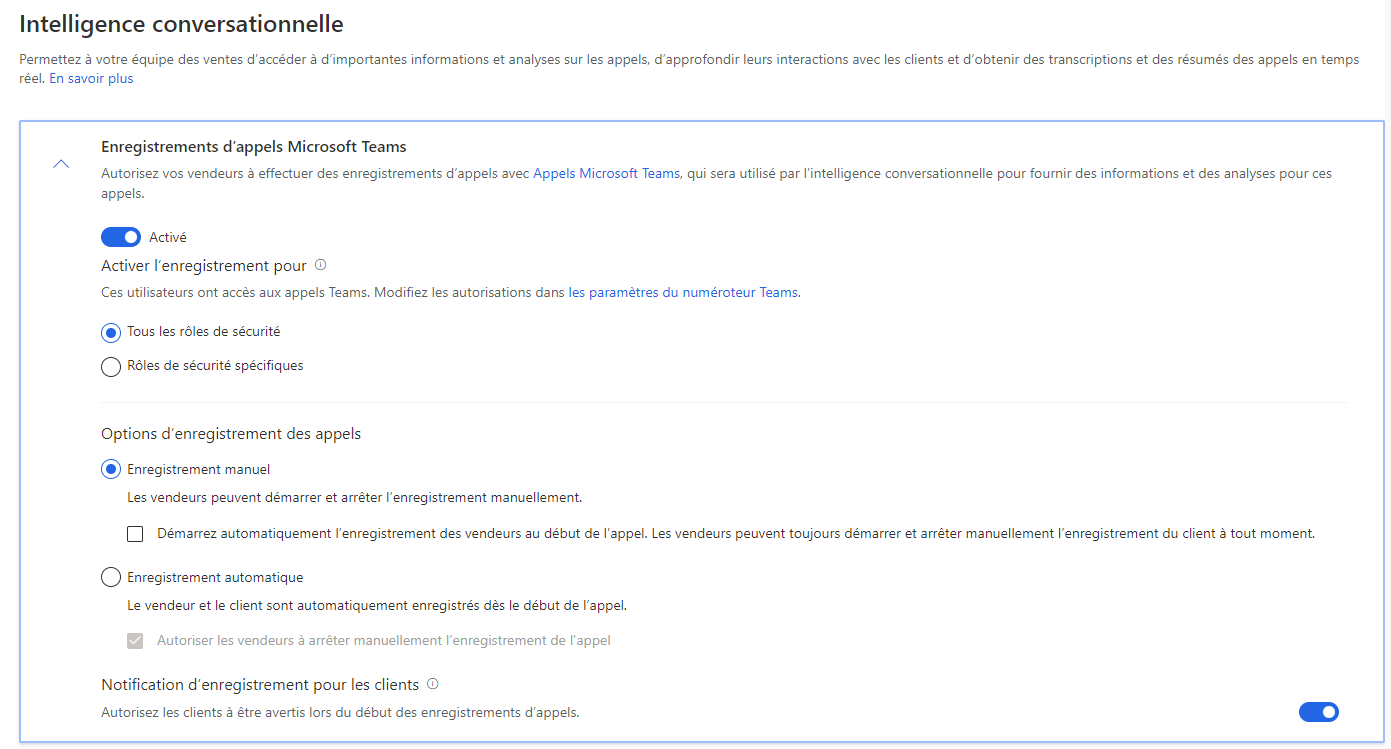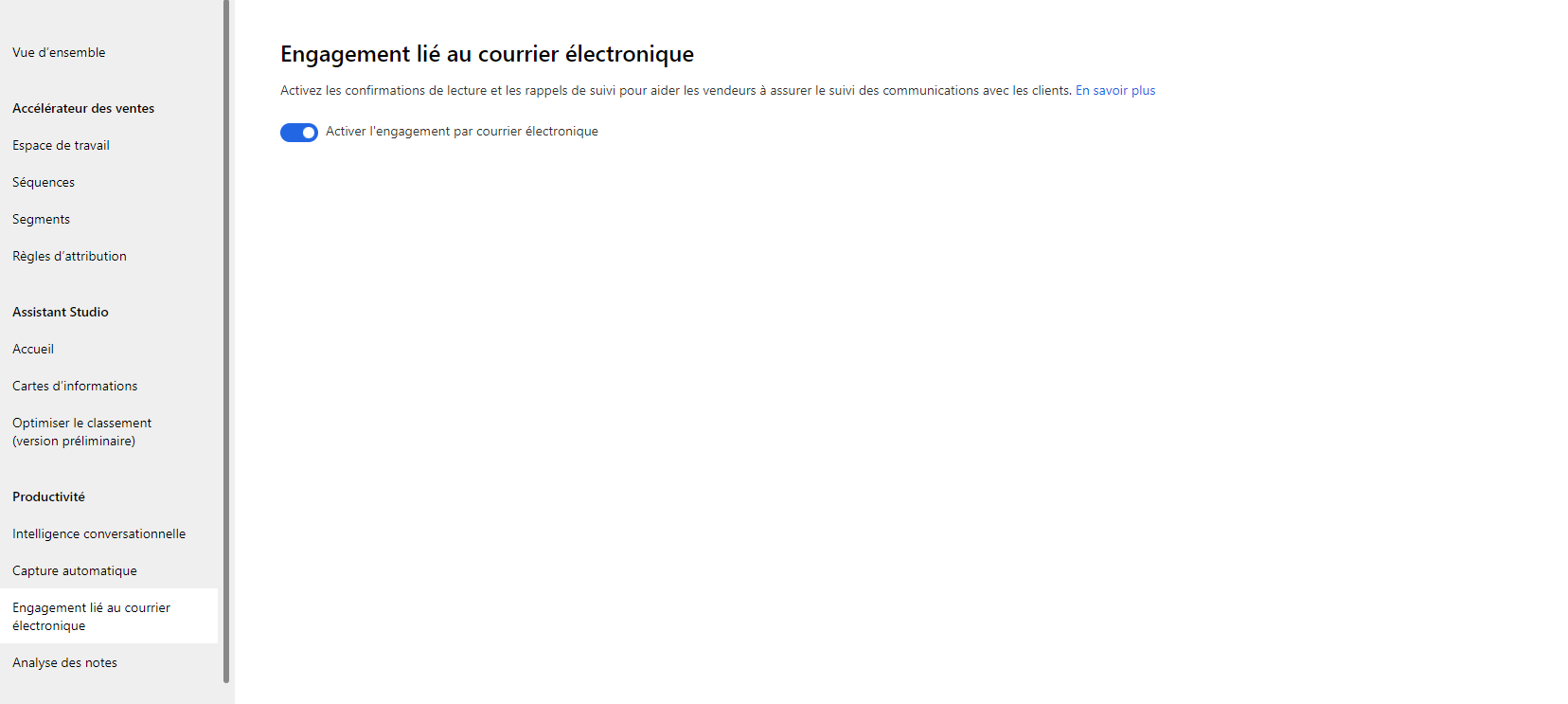Configurer l’intelligence de productivité
Les fonctionnalités d’intelligence de productivité de Sales Insights sont conçues pour permettre à votre équipe commerciale d’augmenter sa productivité globale. Par exemple, vous pouvez saisir une note rapide dans l’application pour vous rappeler d’appeler Becky vendredi. Des fonctionnalités comme Analyse des notes analysent le contenu de la note et peuvent créer automatiquement une activité d’appel téléphonique basée sur le contenu de la note.
L’intelligence de productivité Sales Insights se compose de quatre fonctionnalités :
Intelligence conversationnelle : recueille des données à partir des enregistrements d’appels des vendeurs et de Dynamics 365 Sales et analyse les données pour fournir des informations et insights permettant de gérer intelligemment une équipe commerciale et coacher les vendeurs de manière proactive.
Engagement par e-mail : suit la communication par e-mail entre les vendeurs et leurs clients.
Capture automatique : surveille les activités de messagerie et suggère des facteurs basés sur les associations d’enregistrement possibles (tels que l’expéditeur) à partir du contenu de l’e-mail.
Analyse des notes : fournit des suggestions pour créer automatiquement des activités en fonction du texte saisi dans une note.
Configurer Microsoft Teams pour Intelligence conversationnelle
Intelligence conversationnelle recueille des données à partir des enregistrements d’appels des vendeurs et de Dynamics 365 Sales à l’aide de l’analytique et de la science des données. Elle vous fournit des informations et insights permettant de gérer intelligemment votre équipe commerciale et coacher les vendeurs de manière proactive. De nombreuses fonctionnalités d’Intelligence conversationnelle sont utilisables avec Dynamics 365 Sales. L’une de ces options consiste à utiliser Teams avec Intelligence conversationnelle dans Dynamics 365 Sales. Elle permet d’afficher des insights critiques pour l’entreprise à la fois en temps réel (pendant l’appel) et après l’appel. Ces insights sont associés facilement aux enregistrements Dynamics 365 pertinents. Examinons certaines des fonctionnalités d’Intelligence conversationnelle configurables dans Dynamics 365.
Activer les appels avec Teams
De nombreuses organisations passent des appels à l’aide de Microsoft Teams. Comme de nombreux vendeurs utilisent Teams pour des scénarios d’appel, il est possible de passer des appels Teams à l’aide du Numéroteur Microsoft Teams dans Dynamics 365. Lorsque vous passez des appels Teams depuis Dynamics 365, vous pouvez utiliser Intelligence conversationnelle avec les appels Teams.
Important
Avant de configurer Teams avec Intelligence conversationnelle, vous devez activer le Numéroteur Teams pour votre organisation. Pour en savoir plus, consultez Configurer le Numéroteur Microsoft Teams.
Une fois le Numéroteur Teams activé et configuré, vous pouvez configurer Intelligence conversationnelle et l’enregistrement des appels Teams dans Centre des ventes en accédant à la zone des paramètres Sales Insights et en sélectionnant Intelligence conversationnelle.
Une fois l’activation effectuée, vous pouvez configurer les paramètres suivants :
Activer l’enregistrement pour : définit les rôles de sécurité autorisés à enregistrer les appels à l’aide du Numéroteur Teams. Par défaut, l’autorisation est accordée à tous les rôles de sécurité, mais vous pouvez choisir de l’accorder à des rôles de sécurité spécifiques si nécessaire.
Options d’enregistrement des appels : vous permet de définir quand lancer les enregistrements d’appels. Plusieurs options s’offrent à vous :
Enregistrement manuel : cette option permet aux vendeurs de démarrer ou d’arrêter manuellement l’enregistrement lorsqu’un appel est lancé.
Enregistrement automatique : cette option enregistre automatiquement les appels lorsqu’un appel est lancé.
Notification d’enregistrement pour les clients : activez ce bouton bascule pour informer les clients lorsque l’enregistrement de l’appel est lancé. Cette notification permet aux clients de savoir que Teams enregistre l’appel.
Autres paramètres
Outre la définition des options ci-dessus, vous pouvez également configurer d’autres éléments, par exemple comment et où les fichiers journaux sont stockés, ainsi que d’autres éléments de suivi vous permettant d’obtenir des insights.
Voici les autres éléments que vous pouvez configurer :
Stockage des enregistrements d’appels : vous permet de définir où les journaux d’appels sont stockés et la durée de leur stockage. Vous pouvez choisir 30 ou 90 jours.
Paramètres d’entreprise : fournit davantage de paramètres d’entreprise liés à Intelligence conversationnelle. Voici les trois zones principales :
Suivi de conversation : vous permet de définir des concurrents ou mots clés spécifiques que vous souhaitez être en mesure d’identifier et de suivre. Le système suit et analyse quand un vendeur ou client mentionne le concurrent ou mot clé.
Synthèses automatisées : des synthèses d’appels sont générées automatiquement pour chaque appel et comprennent ces éléments et bien plus encore, permettant ainsi aux vendeurs d’examiner facilement l’appel et de créer et réviser des notes :
Transcription de l’appel
Principaux sujets abordés par les participants à l’appel
Mots clés suivis
Éléments d’action possibles
Langues : vous permet de spécifier toutes les langues parlées, afin de bénéficier d’une transcription, d’un suivi des mots clés, d’une analyse, d’insights et de KPI précis.
Consentement aux données et confidentialité : vous permet de définir les options de confidentialité et de consentement aux données de votre organisation et de renoncer au consentement de l’utilisateur individuel.
Fonctionnalités nouvelles et à venir : vous permet d’activer et d’essayer de nouvelles fonctionnalités d’Intelligence conversationnelle actuellement en version préliminaire avant leur mise en service.
Pour en savoir plus sur les différentes options de configuration disponibles, consultez Expérience de configuration de première exécution de Microsoft Teams pour Intelligence conversationnelle.
Installer et configurer Engagement par e-mail
La fonctionnalité Engagement par e-mail de Sales Insights permet aux utilisateurs de gagner en productivité en suivant la communication avec les clients, par exemple lorsqu’ils ouvrent et transfèrent des communications par e-mail. Engagement par e-mail permet également de fournir des suggestions de remise et déclencher des rappels. Lorsque vous vous préparez à configurer Engagement par e-mail, vous devez savoir qu’elle utilise certaines des fonctionnalités de notification de l’Assistant. Pour vous assurer qu’Engagement par e-mail fonctionne comme prévu, nous vous recommandons d’activer également l’Assistant pour votre organisation.
Avant de commencer
Comme pour de nombreuses fonctionnalités de Sales Insights, Engagement par e-mail repose sur d’autres technologies pour prendre en charge ses fonctionnalités. Elle fournit deux fonctionnalités principales :
Suivi des e-mails : vous permet de suivre et fournir des informations de rappel liées aux e-mails que vous envoyez à vos clients.
Suivi des pièces jointes : vous permet de voir quand les utilisateurs ouvrent et interagissent avec des pièces jointes dans un courrier électronique surveillé.
Pour tirer pleinement parti de ces fonctionnalités, vous devrez peut-être activer d’autres fonctionnalités dans votre organisation.
Suivi des pièces jointes
Lorsque les utilisateurs envoient des courriers électroniques surveillés, ils peuvent également choisir d’inclure des pièces jointes suivies. Cette méthode avertit les utilisateurs lorsque quelqu’un ouvre leur e-mail et lorsque les pièces jointes individuelles sont également ouvertes. Toutes les pièces jointes suivies sont stockées dans un dossier OneDrive Entreprise. OneDrive Entreprise doit être activé pour Dynamics 365 Sales. Avant de pouvoir activer OneDrive Entreprise, vous devez d’abord activer l’intégration SharePoint basée sur un serveur et les fonctionnalités de gestion des documents de SharePoint pour l’entité d’activité de messagerie. Après l’activation de l’intégration SharePoint, vous pouvez activer OneDrive Entreprise dans Dynamics 365.
Pour en savoir plus sur l’activation de l’intégration SharePoint, consultez Activer la gestion des documents SharePoint.
Pour en savoir plus sur l’activation de OneDrive Entreprise, consultez Activer OneDrive Entreprise.
Recommandations de remise
Lorsque vous essayez d’envoyer un e-mail à un client en dehors de ses heures de travail, Engagement par e-mail examine à qui vous envoyez l’e-mail et fournit des recommandations de délai de remise en fonction du fuseau horaire du destinataire. Par exemple, si vous essayez d’envoyer un e-mail à un client pendant le week-end, Engagement par e-mail vous avertit que la période se situe probablement en dehors de ses heures de travail et vous propose une autre heure facultative. Cette fonctionnalité utilise Bing Cartes. Pour veiller à son bon fonctionnement, vous devez activer Bing Cartes dans Dynamics 365 Sales à partir de l’onglet Paramètres système > Général.
Pour en savoir plus, consultez Onglet Paramètres système > Général.
Configurer Engagement par e-mail
Après avoir satisfait aux conditions préalables basées sur les fonctionnalités, vous allez pouvoir profiter de ces fonctionnalités. Vous pouvez activer Engagement par e-mail à partir de la zone Paramètres Sales Insights de l’application Centre des ventes. Lorsque vous accédez pour la première fois à la fonctionnalité Engagement par e-mail, vous êtes invité à accorder des autorisations. Ce processus n’a besoin d’être effectué qu’une seule fois. Une fois les autorisations accordées, cette étape sera ignorée à l’avenir.
L’activation d’Engagement par e-mail est effectuée au moyen du bouton bascule Activer Engagement par e-mail.
Configurer et activer Capture automatique
La fonctionnalité Capture automatique de Sales Insights permet à Dynamics 365 d’accéder aux e-mails dans Microsoft Exchange pour rechercher et afficher des messages liés au travail d’un représentant commercial dans Dynamics 365. Cette fonctionnalité simplifie votre capacité à regrouper les e-mails pertinents ainsi que toutes les autres activités liées à un enregistrement donné dans Dynamics 365.
Conditions préalables
Comme la fonctionnalité Capture automatique surveille la communication par e-mail des utilisateurs, votre organisation doit d’abord remplir les conditions préalables suivantes avant d’activer et d’utiliser Capture automatique :
Votre organisation doit utiliser Microsoft Exchange Online comme serveur de messagerie.
Les utilisateurs doivent utiliser le client web pour Dynamics 365 Sales. (Les autres programmes ne sont pas pris en charge.)
Pour chaque utilisateur devant accéder à cette fonctionnalité, l’adresse e-mail doit être approuvée et la boîte aux lettres doit être activée. Pour en savoir plus sur ce processus, consultez Approuver un e-mail.
Pour suivre les e-mails entrants suggérés par Capture automatique, vous devez configurer la synchronisation côté serveur. Pour en savoir plus sur ce processus, consultez Configuration de la synchronisation côté serveur des e-mails, rendez-vous, contacts et tâches.
Activer Capture automatique
Après avoir accepté la déclaration de confidentialité de Sales Insights, Capture automatique devrait être activée par défaut. Vous pouvez vérifier qu’elle est activée en accédant à la zone Paramètres Sales Insights et en sélectionnant Capture automatique. Si elle n’est pas activée, cliquez sur le bouton bascule pour activer Capture automatique.
Analyse des notes
La fonctionnalité Analyse des notes de Sales Insights est un excellent moyen d’utiliser les suggestions automatiques intelligentes lorsque les utilisateurs saisissent des notes sur une réunion ou discussion récente avec un client dans Dynamics 365 Sales. Analyse des notes fournit des suggestions pour créer des enregistrements en fonction des données saisies dans la note.
Analyse des notes ne nécessite l’activation préalable d’aucune fonctionnalité. Vous pouvez l’activer à partir de la zone des paramètres de Sales Insights de l’application Centre des ventes.